Una delle cose che puoi memorizzare nel tuo deposito Bitwarden è una "Identità". Può sembrare sciocco, ma ti consente di salvare tutti i dettagli personali che potresti dover inserire nei moduli. Ad esempio, puoi elencare il tuo nome, data di nascita e indirizzo. Questa funzione è stata progettata per essere una versione più versatile della funzione di completamento automatico presente in molti browser. Ha lo scopo principalmente di farti risparmiare tempo durante la compilazione dei dettagli personali online compilando automaticamente il più possibile.
Come aggiungere un'identità con l'estensione del browser Bitwarden
Per poter aggiungere una voce al tuo deposito Bitwarden, fai clic sull'icona Bitwarden per aprire il riquadro delle estensioni, quindi fai clic sull'icona "Aggiungi" nell'angolo in alto a destra.
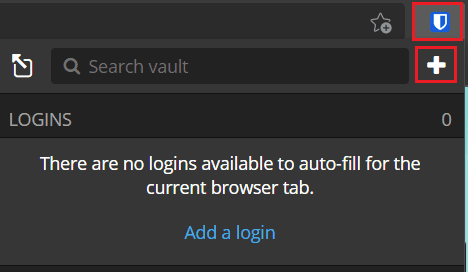
Nella schermata "Aggiungi elemento" seleziona "Identità" dalla casella a discesa "Tipo" per visualizzare il modulo dei dettagli della carta.
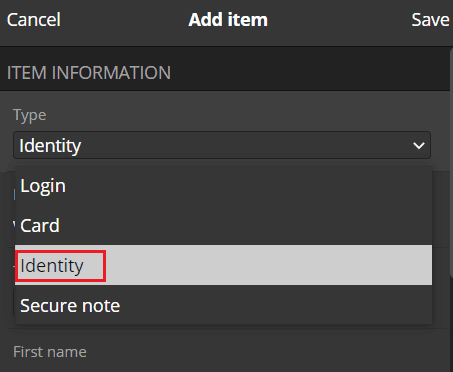
Come aggiungere un'identità dal sito Web di Bitwarden
Sul sito Web di Bitwarden, nella scheda predefinita "Il mio vault", fai clic su "Aggiungi elemento" in alto a destra, quindi seleziona "Identità" in "Che tipo di elemento è questo?" casella a discesa.

In entrambe le viste devi prima selezionare un nome identificativo per l'identità e in quale cartella, se presente, vuoi che venga ordinata. Una volta fatto, puoi aggiungere il tuo nome, nome utente, nome dell'azienda, numero di previdenza sociale, numero di passaporto, numero di licenza, indirizzo e-mail, numero di telefono e indirizzo fisico.
Nella parte inferiore del modulo, puoi anche aggiungere note o campi personalizzati. I campi personalizzati in particolare possono essere molto utili soprattutto per altre informazioni importanti ma raramente richieste. Ad esempio, puoi aggiungere un campo personalizzato per salvare il tuo gruppo sanguigno, i requisiti dietetici o un elenco di allergie.
Suggerimento: i campi personalizzati possono anche essere compilati automaticamente se il nome che assegni al campo corrisponde al nome di una casella di testo in un modulo.
Dopo aver inserito tutte le informazioni che desideri salvare, fai clic su "Salva". Nell'estensione del browser si trova nell'angolo in alto a destra del riquadro dell'estensione. Sul sito web, questo è in basso a sinistra del popup.
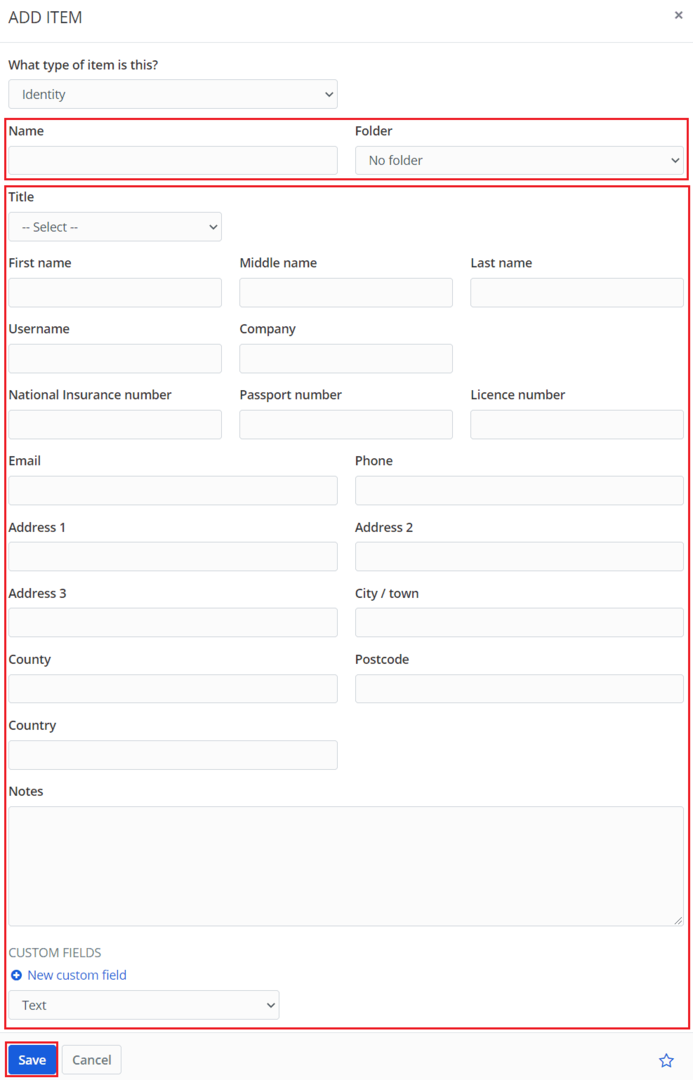
La compilazione automatica dei moduli è una funzione utile che può farti risparmiare tempo quando inserisci i dettagli personali online. Seguendo i passaggi di questa guida, è possibile specificare manualmente i dati che si desidera vengano inseriti automaticamente.